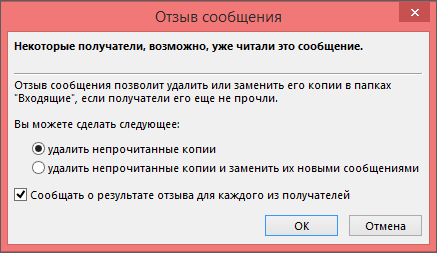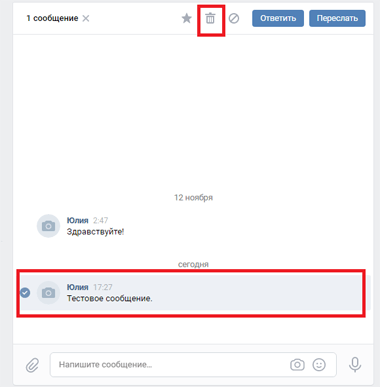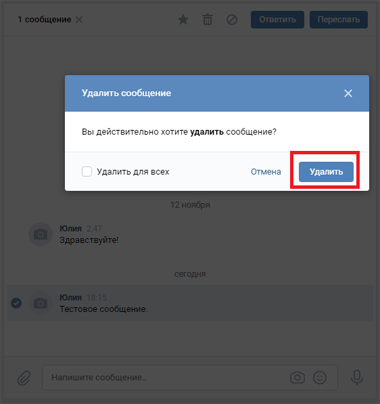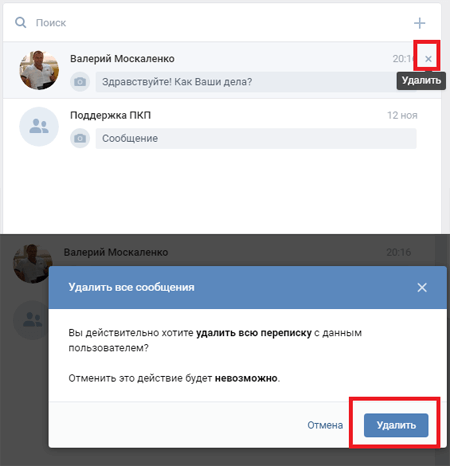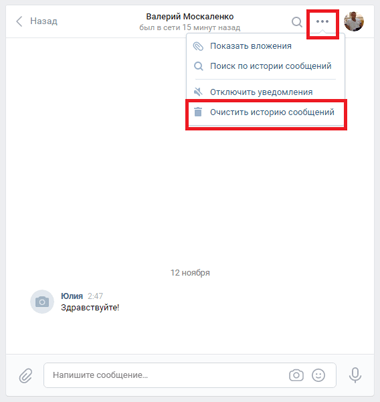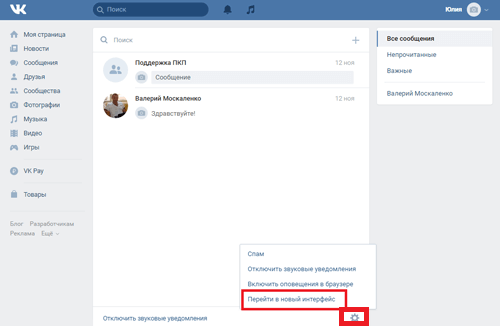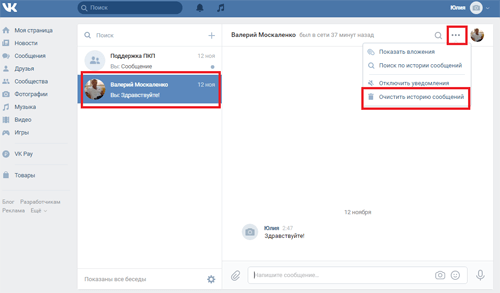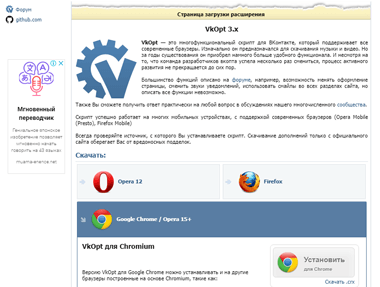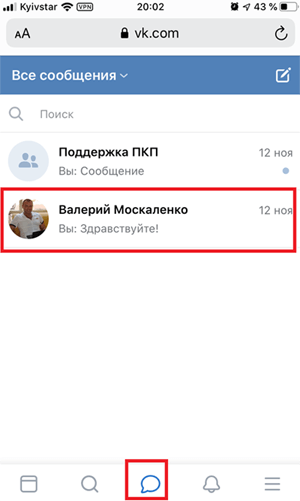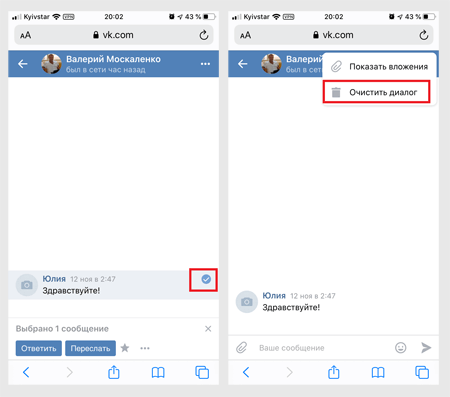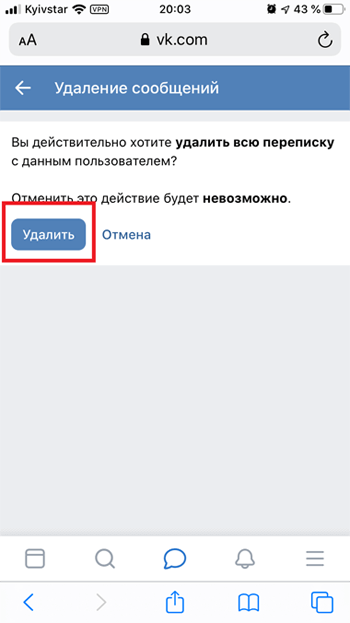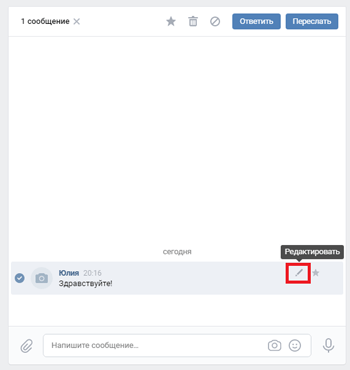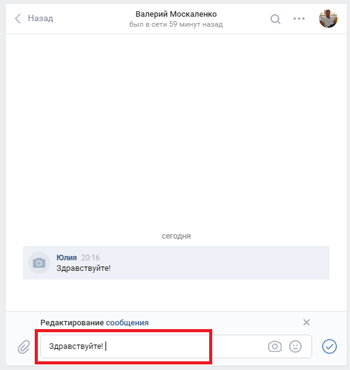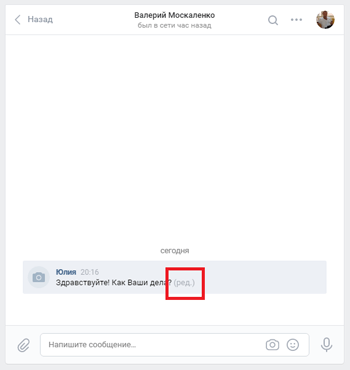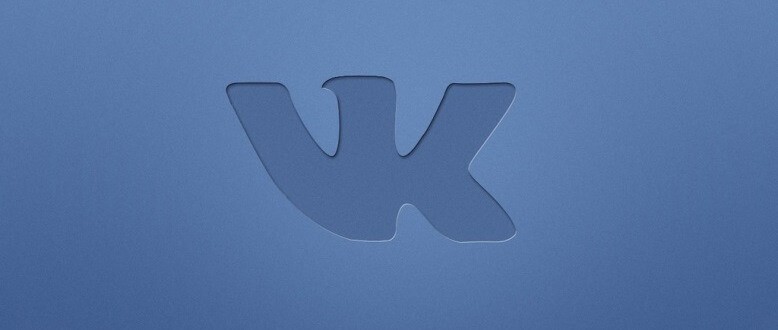Правильный вариант написания слова: шлешь
Правило
Мягкий знак в конце
Начнем с мягкого знака:
- в настоящем и будущем временах в окончании 2-го лица единственного числа глагола всегда в конце слова пишется буква «Ь». Если говорить проще, это глаголы, которые отвечают на вопросы: «Что делаешь?», «Что сделаешь?». Примеры: ты гонишь(ся), плачешь, смотришь, учишь(ся), следишь, пьешь.
Личные окончания глаголов на -ишь и -ешь
Теперь, определим правила, по которым будем правильно писать личные окончания глаголов 2-го лица под ударением и без ударения. Но для этого нам потребуется определять спряжения глаголов в самых сложных случаях.
Шаг 1. Определяем, куда падает ударение
Для начала стоит определить ударное или безударное окончание глагола. Используйте примеры ниже, чтобы точно обозначить ударный слог.
- Ударные окончания встречаются у слов: кричи’шь, молчи’шь, шуми’шь, сопи’шь, мычи’шь, стучи’шь, гори’шь, ворчи’шь.
- Безударные окончания у слов: ве’ртишь, сте’лешь, ви’дишь, хо’чешь, мо’жешь, сле’пишь.
Если в слове есть приставка вы-, при определении ударения ее убираем и проверяем ударный слог без нее. Например, в словах «вы’стучишь», «вы’растишь» (от слова «растить») ударение падает на приставку вы-, и это уводит нас от правильного варианта употребления слова. Следует убрать приставку и проверить ударение в слове без неё: «стучи’шь», «расти’шь». Иногда приставка вы- неотделима от слова, в этом случае окончание является безударным, например: вы’растешь (от слова «вырасти»).
После того, как мы правильно определили ударные и безударные окончания перейдем к следующему шагу.
Шаг 2. Вспоминаем спряжения глаголов
Напомним, в русском языке есть 2 спряжения глаголов: первое и второе. Если говорить обычным языком, то это правила, по которым меняются глаголы в зависимости от лиц, числа, времени и родов по аналогии с падежами у имен существительных.
Если слово относится к первому (I) спряжению, то его формы (личные окончания) будут -у, -ю, -ешь, -ет, -ем, -ете, -ут (-ют). Приведем пример:
стелИТЬ -> я стелЮ -> ты стелЕШЬ -> он стелЕТ -> мы стелЕМ -> вы стелЕТЕ -> они стелЮТ.
Если слово относится ко второму (II) спряжению, то его формы (личные окончания) будут -у (-ю), -ишь, -ит, -им, -ите, -ат (-ят). Приведем пример:
носИТЬ -> я ношУ -> ты носИШЬ -> он носИТ -> мы носИМ -> вы носИТЕ -> они носЯТ
Также есть исключения, которые спрягаются не по стандартным правилам. Такие глаголы называют разноспрягаемыми (стоит запомнить):
хотЕТЬ -> я хочУ -> ты хочЕШЬ -> он хочЕТ -> мы хотИМ -> вы хотИТЕ -> они хотЯТ
бежАТЬ -> я бегУ -> ты бежИШЬ -> он бежИТ -> мы бежИМ -> вы бежИТЕ -> они бегУТ
чтИТЬ -> я чтУ -> ты чтИШЬ -> он чтИТ -> мы чтИМ -> вы чтИТЕ -> они чтУТ
есть -> я ем -> ты ешь -> он ест -> мы едим-> вы едите -> они едят
дать -> я даю -> ты дашь-> он даст -> мы дадим -> вы дадите -> они дадут
Осталось правильно определить спряжение. Идем дальше…
Шаг 3. Определяем спряжение глагола правильно
Если на Шаге 1 у нас вышло безударное окончание, тогда определим начальную форму глагола (инфинитив). Напомним, что это будет глагол, от которого образовано данное слово, отвечающий на вопросы: «Что делать?», «Что сделать?». Пример: пишешь — писать (что делать?). Попробуйте определить инфинитив самостоятельно, а для проверки смотрите ниже пункт «Морфологический разбор».
Определяем окончание глагола в начальной форме (инфинитиве). И в зависимости от окончания относим наш пример к первому или второму склонению и используем -ешь или -ишь, соответственно.
К первому спряжению относятся все глаголы кроме глаголов второго спряжения и разноспрягаемых.
К глаголам второго спряжения относятся:
- все, которые оканчиваются на -ить (исключения: брить, зиждиться и стелить).
- 4 слова-исключения на -ать: слышать, дышать, держать, гнать;
- 7 слов-исключений на —еть: смотреть, видеть, ненавидеть, обидеть, терпеть, зависеть, вертеть.
Для окончаний под ударением (кроме исключений, описанных выше) стоит использовать для проверки форму этого глагола в 3 лице множественного числа (они что делают?).
- Если окончание соответствует второму спряжению, а именно: -ат или -ят, глагол 2 лица в единственном числе будет заканчиваться на -ишь.
стучАТ — стучИШЬ, сопЯТ — сопИШЬ, кричАТ — кричИШЬ.
- Если окончание соответствует первому спряжению, а именно: -ут или -ют, глагол 2 лица в единственном числе будет заканчиваться на -ешь.
разобьЮТ — разобьЁШЬ, льЮТ — льЕШЬ, жгут — жжЁШЬ.
Морфологический разбор слова шлешь
1. Часть речи — глагол
2. Морфологические признаки:
Начальная форма: Слать (инфинитив);
Постоянные признаки: 1-е спряжение, переходный, несовершенный вид;
Непостоянные признаки: изъявительное наклонение, единственное число, настоящее время, 2-е лицо.
3. Синтаксическая роль: обычно выступает в роли сказуемого, смотрите по контексту.
Примеры использования и цитаты
Ты язвы, блещущие смолью, Как пули, шлешь в врагов своих, И стискиваешь едкой болью Суставы пленников нагих. Прикрытый бредом и любовью, Как выпушкою вдоль плащей, Твои знамена пышут кровью Над страшной гибелью моей.
Властелину. Шершеневич. Читать стихотворение онлайн.
А я сумлеваюсь в уме, что в Петербург меня шлешь, чтоб господину Ставрогину, Николаю Всеволодовичу, чем ни на есть по злобе своей отомстить, надеясь на мое легковерие. И из этого ты выходишь первый убивец. И знаешь ли ты…
Бесы. Часть третья. Глава четвертая. III (Достоевский)…
Но сам скликаешь, непокорный, На штурм своих дворцов — орду И шлешь вождей на митинг черный: Безумье, Гордость и Нужду! И в ночь, когда в хрустальных залах Хохочет огненный Разврат И нежно пенится в бокалах Мгновений…
Городу. Брюсов. Читать стихотворение онлайн.
Похожие слова
завалишься, срываешься, полнеешь
Как исправить отправленное сообщение
Как отозвать или заменить отправленное эл. письмо
При отзыве сообщения из почтовых ящиков получателей, которые еще не открыли его, будет получено сообщение, которое вы отправили. Вы также можете заменить замещающий текст. Например, если вы забыли включить вложение, вы можете попытаться отозвать сообщение и отправить ему замещающее сообщение с вложением.
Отзыв сообщения доступен после нажатия кнопки Отправить и будет доступен только в том случае, если у вас и у получателя есть учетная запись электронной почты Office 365 или Microsoft Exchange в той же организации.
Отзыв и замена сообщения
В область папок в левой части окна Outlook выберите папку Отправленные .
Откройте сообщение, которое вы хотите отозвать. Дважды щелкните сообщение, чтобы открыть его. Если выбрать сообщение так, чтобы оно отображалось в области чтения, его невозможно будет отозвать
На вкладке сообщение нажмите кнопку действия , > отозвать сообщение.
Если команда Отзыв сообщения не отображается, возможно, у вас нет учетной записи Exchange или данная возможность недоступна в организации.
Отозвать сообщение, защищенное службой Azure Information Protection, невозможно.
Вы не можете отозвать сообщение в Outlook в Интернете.
Установите переключатель в положение удалить непрочитанные копии или удалить непрочитанные копии и заменить их новыми сообщениями и нажмите кнопку ОК.
Если вы отправляете заменяющее сообщение, составьте сообщение, а затем нажмите кнопку Отправить.
Проверка отзыва
Результат отзыва сообщения зависит от параметров Outlook на компьютерах получателей. В таблице ниже представлены пять сценариев:
Отправляется сообщение электронной почты. Исходное сообщение отзывается и заменяется новым.
На компьютере получателя в разделе Отслеживание установлен флажок Автоматически обрабатывать запросы и ответы на приглашения на собрания и опросы.
Примечание: Чтобы просмотреть этот параметр, выберите Файл > Параметры > Почта. Перейдите к разделу Отслеживание.
Исходное сообщение и сообщение отзыва попадают в папку «Входящие» на компьютере получателя.
Если исходное сообщение не было прочитано, оно удаляется, а получатель уведомляется о том, что отправитель удалил сообщение из его почтового ящика.
Примечание: Если при обработке сообщения отзыва исходное сообщение помечено как прочитанное (письмо, просмотренное в области чтения, не считается прочитанным в данном сценарии), получатель уведомляется о том, что отправитель хочет удалить сообщение. Однако сообщение остается в папке Outlook получателя.
Отправляется сообщение электронной почты. Исходное сообщение отзывается и заменяется новым.
На компьютере получателя в разделе Отслеживание снят флажок Автоматически обрабатывать запросы и ответы на приглашения на собрания и опросы.
Примечание: Чтобы просмотреть этот параметр, выберите Файл > Параметры > Почта. Перейдите к разделу Отслеживание.
Исходное сообщение и сообщение отзыва попадают в папку «Входящие» на компьютере получателя.
При этом на компьютере получателя происходит следующее.
Если получатель сначала открывает сообщение отзыва, исходное сообщение удаляется, а получатель уведомляется о том, что отправитель удалил сообщение из его почтового ящика.
Если получатель сначала открывает исходное сообщение, отзыв не выполняется, в результате оказываются доступными оба сообщения.
Примечание: Если при обработке сообщения отзыва исходное сообщение помечено как прочитанное (письмо, просмотренное в области чтения, не считается прочитанным в данном сценарии), получатель уведомляется о том, что отправитель хочет удалить сообщение. Однако сообщение остается в папке Outlook получателя.
Отправляется сообщение электронной почты. Исходное сообщение отзывается и заменяется новым.
На компьютере получателя исходное сообщение перемещается из папки «Входящие» в другую папку вручную или с помощью правила, а сообщение отзыва остается в папке «Входящие» (или также перемещается в другую папку).
Если исходное сообщение и сообщение отзыва находятся в разных папках, получатель уведомляется о том, что попытка отзыва не удалась. Это происходит независимо от настроек Outlook и состояния прочтения сообщения.
Получателю доступны как исходное, так и новое сообщение.
Отправляется сообщение электронной почты. Исходное сообщение отзывается и заменяется новым.
На компьютере получателя оба сообщения перемещаются в одну папку вручную или с помощью правила. В результате программа Outlook ведет себя таким же образом, как если бы она не была настроена на автоматическую обработку сообщений.
При этом на компьютере получателя происходит следующее.
Если получатель сначала открывает сообщение отзыва, исходное сообщение удаляется, а получатель уведомляется о том, что отправитель удалил сообщение из своего почтового ящика.
Если получатель сначала открывает исходное сообщение, отзыв не выполняется, и в результате оказываются доступными оба сообщения.
Отправляется сообщение электронной почты в общедоступную папку. Исходное сообщение отзывается и заменяется новым.
При этом происходит следующее.
Если получатель, читающий сообщение отзыва, имеет доступ для чтения ко всем элементам общедоступной папки, но не читал исходного сообщения, отзыв выполняется успешно, и остается только новое сообщение. Отправитель уведомляется об успешном отзыве.
Если получатель уже пометил исходное сообщение как прочтенное, он получает уведомление о том, что отзыв не выполнен, и в результате удаляется только сообщение отзыва.
Если пользователь с любыми другими правами доступа к общедоступной папке открывает сообщение отзыва, то отзыв не выполняется и пользователь получает уведомление об этом. Оба сообщения остаются в общедоступной папке.
Если получатель читает исходное сообщение и отмечает его как непрочтенное, сообщение считается непрочтенным и отзыв выполняется успешно.
Что касается общедоступных папок, успешность отзыва зависит от прав получателя, а не отправителя.
Отзыв и замена сообщения
В представлении Почта в Область навигации щелкните папку Отправленные.
Откройте сообщение, которое вы хотите отозвать и заменить.
На вкладке Сообщение в группе Действия нажмите кнопку Другие действия и выберите Отзыв сообщения.
Щелкните удалить непрочитанные копии или удалить непрочитанные копии и заменить их новыми сообщениями.
Примечание: Если вы отправляете сообщение большому количеству пользователей, может потребоваться снять флажок Сообщать о результате отзыва для каждого из получателей.
Если вы отправляете заменяющее сообщение, составьте сообщение, а затем нажмите кнопку Отправить.
Если вы не видите команды Отзыв сообщения, вероятно, у вас нет учетной записи Exchange Server или вы не используете Microsoft Office Outlook 2007. Они необходимы для отзыва сообщений.
Это можно узнать в диалоговом окне Параметры учетной записи в Outlook.
В меню Инструменты выберите пункт Настройка учетных записей.
На вкладке Электронная почта в столбце Тип указаны типы учетных записей для каждого элемента.
Проверка отзыва
Результат отзыва сообщения зависит от параметров получателя в Microsoft Outlook. Ниже описаны различные ситуации, в том числе отзыв сообщения, отправленного в общедоступную папку Microsoft Exchange.
Вы отправляете сообщение электронной почты другому пользователю. Исходное сообщение отзывается и заменяется новым.
На компьютере получателя в разделе Параметры отслеживания установлен флажок Обрабатывать запросы и ответы по прибытии.
(Чтобы просмотреть этот параметр, в меню Сервис щелкните Параметры и Параметры электронной почты, а затем выберите Параметры отслеживания.)
Исходное сообщение и сообщение отзыва попадают в папку «Входящие» на компьютере получателя.
Если исходное сообщение не было прочитано, оно удаляется, а получатель уведомляется о том, что отправитель удалил сообщение из его почтового ящика.
Примечание: Если при обработке сообщения отзыва исходное сообщение помечено как прочитанное (письмо, просмотренное в области чтения, не считается прочитанным в данном сценарии), получатель уведомляется о том, что отправитель хочет удалить сообщение. Однако сообщение остается в папке Outlook получателя.
Вы отправляете сообщение электронной почты другому пользователю. Исходное сообщение отзывается и заменяется новым.
На компьютере получателя в разделе Параметры отслеживания не установлен флажок Обрабатывать запросы и ответы по прибытии.
(Чтобы просмотреть этот параметр, в меню Сервис щелкните Параметры и Параметры электронной почты, а затем выберите Параметры отслеживания.)
Исходное сообщение и сообщение отзыва попадают в папку «Входящие» на компьютере получателя.
При этом на компьютере получателя происходит следующее:
Если получатель сначала открывает сообщение отзыва, исходное сообщение удаляется, а получатель уведомляется о том, что отправитель удалил сообщение из его почтового ящика.
Если получатель сначала открывает исходное сообщение, отзыв не выполняется, в результате оказываются доступными оба сообщения.
Примечание: Если при обработке сообщения отзыва исходное сообщение помечено как прочитанное (письмо, просмотренное в области чтения, не считается прочитанным в данном сценарии), получатель уведомляется о том, что отправитель хочет удалить сообщение. Однако сообщение остается в папке Outlook получателя.
Вы отправляете сообщение электронной почты другому пользователю. Исходное сообщение отзывается и заменяется новым.
На компьютере получателя исходное сообщение перемещается в другую папку вручную или с помощью правила, а сообщение отзыва остается в папке «Входящие» (или также перемещается в другую папку).
Если исходное сообщение и новое сообщение находятся в разных папках, получатель уведомляется о том, что попытка отзыва не удалась. Это происходит независимо от настроек Outlook и состояния прочтения сообщения.
Получателю доступны как исходное, так и новое сообщение.
Примечание: Если получатель читает исходное сообщение и отмечает его как непрочтенное, сообщение считается непрочтенным и отзыв выполняется успешно.
Вы отправляете сообщение электронной почты другому пользователю. Исходное сообщение отзывается и заменяется новым.
На компьютере получателя оба сообщения перемещаются в одну папку вручную или с помощью правила. В результате происходят те же действия, как если бы автоматическая обработка сообщений не была настроена.
При этом на компьютере получателя происходит следующее:
Если получатель сначала открывает сообщение отзыва, исходное сообщение удаляется, а получатель уведомляется о том, что отправитель удалил сообщение из своего почтового ящика.
Если получатель сначала открывает исходное сообщение, отзыв не выполняется, и в результате оказываются доступными оба сообщения.
Примечание: Если получатель читает исходное сообщение и отмечает его как непрочтенное, сообщение считается непрочтенным и отзыв выполняется успешно.
Вы отправляете сообщение электронной почты в общедоступную папку. Исходное сообщение отзывается и заменяется новым.
Будет выполнено одно из следующих действий:
Если получатель, читающий новое сообщение, имеет доступ для чтения ко всем элементам общедоступной папки, но не читал исходного сообщения, отзыв выполняется успешно (остается только новое сообщение). Отправитель уведомляется об успешном отзыве.
Если получатель уже пометил исходное сообщение как прочтенное, он получает уведомление о том, что отзыв не выполнен, и в результате удаляется только сообщение отзыва.
Если пользователь с любыми другими правами доступа к общедоступной папке открывает новое сообщение, то отзыв не выполняется и пользователь получает уведомление об этом. Оба сообщения остаются в общедоступной папке.
Если получатель читает исходное сообщение и отмечает его как непрочтенное, сообщение считается непрочтенным и отзыв выполняется успешно.
Что касается общедоступных папок, успешность отзыва зависит от прав получателя, а не отправителя.
Как удалить сообщение ВКонтакте, чтобы оно удалилось у собеседника, если оно уже отправлено пока его не прочитали
Социальные сети предоставляют отличные возможности по обмену личными сообщениями. В частности, онлайн-ресурс VK постоянно разрабатывает и обновляет пакеты услуг для своих пользователей по обмену изображениями, аудио файлами, текстовыми документами.
Возможность активной переписки между клиентами ресурса – одно из главных преимуществ использования данной социальной сети. Как же быть в случае, если пользователь желает удалить сообщение, которое уже доставлено адресату?
Существуют ли сроки, ограничивающие удаление сообщения в ВКонтакте? Владельцам аккаунтов в социальной сети следует помнить, что сроки для удаления отправленных сообщений действительно существуют. Политикой сайта VK прописано ограниченное время – 24 часа. После окончания допустимых рамок совершить данную операцию уже невозможно.
Можно ли удалить сообщение ВКонтакте, если оно уже отправлено, пока его не прочитали
Собственно, почему возникает такая ситуация? Иногда пользователь может отправить сообщение случайному адресату по ошибке. Разберемся, как отменить уже совершенное действие пошагово:
- заходим в чат с интересующей нас перепиской;
- выделяем переписку. Для этого нажимаем на него левой кнопкой мыши или одним кликом сенсорной панели. На панели инструментов ищем значок в виде корзинки и нажимаем на него:
- ставим галочку напротив “Удалить для всех” и нажимаем кнопку Удалить:
- все сообщение удалено.
Увидит ли собеседник следы полученного сообщения? Да, согласно приведенной инструкции вы всего лишь удалили меседж в чате своего аккаунта. Как полностью удалить отправленный файл, рассмотрим дальше.
Как удалить сообщение ВКонтакте (vkontakte), чтобы оно удалилось у собеседника
Теперь представим ситуацию, когда удалить меседж необходимо у собеседника. Дальнейшие действия пользователя:
- заходим в чат с обозначенной перепиской;
- выделяем нужную переписку уже известным нам способом;
- на панели ищем окно «Удалить для всех», ставим галочку в ячейке и нажимаем кнопку Удалить:
Теперь меседж удален не только на вашей страничке VK, но и на странице собеседника. Помним о поставленной галочке «Удалить для всех». Обязательно уберите её из ячейки, иначе в дальнейшем все ваши сообщения при отмене действий будут удаляться у всех собеседников автоматически.
Что отобразится в чате у вашего собеседника? В некоторых версиях браузера ваш оппонент ничего не увидит. Иногда, особенно это касается групповых сообществ, на месте удаленного сообщения появляется окно «Пользователь удалил сообщение». Эти детали прописаны программным обеспечением, так что избежать этого никак не получится.
Удаление всех сообщений в ВК разом
Пользовательский интерфейс социальной сети ВК прошел ряд обновлений и модификаций. Теперь владельцы аккаунтов получили уникальные возможности для работы с личными сообщениями. Ниже мы представим четыре способа очистить все имеющиеся чаты одновременно:
Способ №1
Это самый простой и быстрый способ удаления переписки. Этот способ удаляет сразу всю переписку с выбранным собеседником безвозвратно.
Выбираем собеседника и в правом углу нажимаем на крестик, после подтверждаем действие:
Способ №2
Стандартный способ удаления сообщений. Этот вид сегодня рассматривается, как устаревшая вариация. Но, тем не менее, он имеет право на существование. На панели инструментов находим три точки. Находим пункт «Очистить историю сообщений»:
Данная процедура отнимает немного больше времени чем второй способ так как требует перехода по всем чатам.
Способ №3
Работа с обновленной версией. Заходим в раздел с чатами. Прокручиваем страницу до самого низа. Находим графу «Перейти в новый интерфейс»:
Перед нами открывается страница с двумя колонками: левая графа отображает список собеседников, правая графа представлена чатами. Удаление всех сообщений ведется через выбор собеседника. Для этого нужно выделить не сам чат, а собеседника. После нажимаем на три точки и в выпадающем меню выбираем «Очистить историю сообщений»:
Способ №4
Удаление всех диалогов при помощи расширения VkOpt 3.x:
Преимущество данной программы заключается в автоматическом удалении всех действующих чатов на странице. Приложение создано на основе программы-автокликера, что и определяет его скорость и быстродействие.
Все описанные методики отлично подойдут для тех пользователей, кто ведет активную онлайн-переписку во множестве чатов (онлайн-бизнес, работа в сообществах, консультации по определенным вопросам).
Почему в ВК нет удалить у всех сообщение
- С момента отправки сообщения прошло больше суток.
- При выделении текстового сообщения вы случайно захватили «чужой» текст. Удалить файл, отправленный другим пользователем, нельзя без прав администрирования.
- Вы находитесь в черном списке у собеседника. Активированный ЧС ограничивает возможности пользователя по операциям в диалоге.
Как удалить переписку на телефоне в ВК (vk)
Аудитория социальной сети VK представлена разнообразными представительскими группами с разными областями действия. Использование мобильных приложений среди владельцев аккаунтов – вовсе не редкость. Рассмотрим, как очистить чаты с мобильного телефона на iPhone пошагово:
- ищем интересующее нас диалоговое окно (к примеру):
- конкретный меседж удалить на iPhone нельзя, удаляются все, даже если выделяешь конкретный меседж. Итак, жмем на три точки и в выпадающем меню выбираем “Очистить диалог”:
- подтверждаем выбранное действие удаления:
Как отредактировать отправленное сообщение в ВК
Рассмотрим ещё один способ удаления уже отправленного сообщения:
- выделяем интересующую нас переписку. Ищем на панели инструментов значок в виде карандаша. Нажимаем на него:
- окошко с сообщением становится активным, и мы можем удалить все набранные символы:
Способ достаточно прост в исполнении, но имеет два недостатка:
- у собеседника вместо отправленного сообщения отобразится следующая запись: «Пользователь редактировал сообщение»:
- к сожалению, редактирование имеет ограничения по срокам. В распоряжении отправителя только 24 часа на отмену действия.
Заключение
Функция удаления отправленных сообщений – это отличная возможность для владельцев аккаунтов вовремя исправить ошибку. Будь то ошибочно отправленный файл, или сообщение, набранное сгоряча, или простая невнимательность отправителя, – для каждого случая существует ряд способов отменить действие.
Читайте также статью: “Как изменить имя в социальной сети ВКонтакте на английское”, перейти.
Как удалить отправленное сообщение ВКонтакте и стереть диалог у собеседника
Всем привет! Соцсеть является одним из удобных средств для коммуникации между людьми. Но иногда бывает так, что какие-то вещи мы отправляем случайно не тому человеку. Не стоит беспокоиться, ведь есть простой способ исправить ошибку. В этой статье вы узнаете, как удалить отправленное сообщение ВКонтакте не только у себя на странице, но и у собеседника.
Как навсегда полностью удалить сообщения
С компьютера
Вконтакте пока не ввело функцию стирать посланные сообщения у собеседника в любой момент времени. Вы можете убрать месседжи, но это возможно только у себя. Всё равно после этих действий информация так и будет храниться у вашего собеседника.
Но ситуацию можно легко исправить, если не прошло 24 часа с того момента, как вы отправили сообщение. Кроме того, если пользователь не прочитает сообщение до того, как вы его удалите, то у него никогда не будет возможности это сделать, ведь оно навсегда исчезнет. Хотя бы из соцсети.
Для любого вида сообщений: текстовое, голосовое или с прикреплёнными файлами – работает такая последовательность действий:
1 шаг: зайдите в нужный диалог и нажмите на отправленное сообщение. В независимости от пройденного времени после отправки, на панели вы увидите иконку в виде мусорной корзины.
Если хотите очистить вообще всю историю, то это можно сделать двумя способами: либо вручную, как в предыдущем пункте, либо с помощью специальной программы, которая сделает всё за вас. Например, такой программой может быть Sobot.
Скачайте и установите программу на свой ПК. Введите туда данные своего аккаунта. Перещёлкните на «on», если не пользуетесь прокси-сервером. Во вкладке «Функции» находим нужное нам действие «Очистить диалоги». Поставьте переключатель на «On» и кликните «Продолжить». Бот сам удалит имеющиеся диалоги. Они сохранятся у других пользователей.
Хотя порядок действий довольно лёгкий, но в некоторых моментах могут появиться трудности. Решаем их своевременно.
В такой ситуации нужно просто восстановить сообщения. Они появятся вновь и тогда уже повторяем действие, но уже по правильным действиям. Если вы не обновляли и не закрывали страницу, то способ будет работать.
Это значит, что после отправки прошли целые сутки и сообщение уже старое. Есть только вариант со спамом, чтобы удалить у обоих собеседников.
Нет, не узнает, ведь в диалоге не останется каких-либо следов от сообщения. Однако, если пользователю приходят на почту письма с новыми сообщениями или он настроил SMS-оповещения, то есть вероятность, что он всё-таки прочитает нежелательное сообщение.
Такой способ вообще не работает. Пользователю всё ещё будут доступны сообщения, только он потеряет возможность переписки с вами.
В таком случае убрать сообщение получится только у себя.
Такое бывает, что сообщение не доходит из-за каких-либо технических сбоев. Вы это узнаете, когда рядом с сообщением появляется красный кружок с белым восклицательным знаком. Чтобы быть уверенным, что сообщение так и не дойдёт – просто удалите его.
Таких сервисов не существует – ни от разработчиков социальной сети, ни от каких-либо программистов со стороны. Даже если вы увидите такой сервис, то не ведитесь на него – с большой вероятностью это обычные мошенники. Нельзя убрать сообщения для всех, которым есть больше суток.
Письмо удалится только со страницы вашей и собеседника. Другой пользователь может также продолжать его просматривать, когда он захочет. Удалить его может только ваш собеседник.
Удалить нежелательное послание у обоих собеседников очень легко. Но надо это сделать в течение 24 часов, иначе такая возможность исчезнет. Адресат будет по-прежнему иметь возможность читать сообщения, когда угодно, если вы не успеете вовремя всё удалить. Другие способы не рабочие или они крайне ненадёжные и не обещают выполнения задачи.
Попадали ли вы в ситуации, когда были вынуждены стирать сообщения, если отправили их по ошибке? Успевали ли это сделать вовремя, пока ваш собеседник его не прочитал? Ждём ваших историй!
Отозвать отправленное письмо с почты Mail.Ru может быть необходимо во многих случаях. На сегодняшний день сервис не предоставляет данной возможности напрямую, из-за чего единственным решением выступает вспомогательный почтовый клиент или дополнительная функция почты. Мы расскажем про оба варианта.
Рассматриваемая возможность уникальна и отсутствует на большинстве почтовых сервисов, включая Mail.Ru. Отзыв писем можно реализовать только нестандартными методами.
В связи с отсутствием функции отзыва писем на почте Майл.Ру, единственной возможностью является отложенная отправка. При использовании данной функции сообщения будут отосланы с задержкой, в период которой пересылку можно будет отменить.
Если это сделать до начала редактирования, случайной отправки можно не опасаться.
После отправки каждое письмо перемещается в раздел «Исходящие». Откройте его и выберите нужное сообщение.
В области редактирования письма снова нажмите на иконку отложенной отправки. Это переместит сообщение в «Черновики».
Рассмотренный метод является способом защиты, позволяющим отменить отправку при нежелательном прочтении письма получателем. К сожалению, иных способов без специального ПО не существует.
Функция для удаления отправленных писем имеется в почтовом клиенте Microsoft Outlook для Windows. Данной программой поддерживают любые почтовые сервисы, включая Mail.Ru, без ущерба функционалу. Сначала необходимо добавить аккаунт через настройки.
Заполните поля, указав свое имя, адрес и пароль от ящика Mail.Ru. После этого воспользуйтесь кнопкой «Далее» в правом нижнем углу.
По завершении процедуры добавления на конечной странице отобразится соответствующее уведомление. Нажмите «Готово» для закрытия окна.
В дальнейшем возврат писем будет возможен только при соблюдении некоторых условиях, указанных нами в одной из статей на сайте. Дальнейшие действия также должны соответствовать описанному нами в этой инструкции.
Нажмите «Файл» на верхней панели, перейдите к разделу «Сведения» и кликните по блоку «Повторная отправка и отзыв». Из выпадающего списка выберите «Отозвать сообщение…».
Через появившееся окно выберите режим удаления и нажмите «ОК».
В случае успеха вы получите уведомление. Однако наверняка узнать об успешном завершении процедуры не получится.
Этот метод наиболее действенный и удобный, если большинство ваших собеседников также пользуется рассмотренной программой. В противном случае усилия будут напрасны.
Ни один представленный нами вариант не предоставляет гарантии на успешную отмену пересылки сообщений, в особенности при моментальном получении адресатом. Если проблема со случайной отправкой возникает слишком часто, можете перейти на использование почты Gmail, где есть функция отзыва писем в течение ограниченного периода времени.
Отблагодарите автора, поделитесь статьей в социальных сетях.
У всех нас были моменты, когда мы хотели вернуть свои слова - или исправить орфографические ошибки, украсить эти неуклюжие предложения и, возможно, избавиться от этого надоедливого автокоррекции имени. Большинство из нас привыкло исправлять отправленное сообщение последующим сообщением, отмеченным звездочкой. Но это может показаться довольно непрофессиональным, особенно если вы используете Telegram в рабочих целях.
В приложениях службы обмена сообщениями очень важно иметь возможность редактировать сообщения после их отправки. В Telegram редактировать и исправлять эти сообщения и вести надлежащий журнал чата проще простого. Вот посмотрите, как это можно сделать на разных платформах.
Теперь перейдем к редактированию отправленных сообщений на устройствах iOS. Доступ к параметру редактирования здесь немного отличается, поэтому следуйте инструкциям ниже, чтобы улучшить тексты Telegram.
Откройте беседу Telegram, нажмите и удерживайте сообщение, которое хотите изменить.
Появится всплывающее меню с несколькими вариантами. Нажмите «Редактировать».
Теперь измените сообщение так, как вы изначально задумывали. Затем нажмите кнопку с галочкой справа для подтверждения.
Теперь ваше сообщение будет отредактировано, а рядом с ним будет размещен тег «отредактировано».
Редактировать отправленные сообщения в Telegram на Android
Начнем с редактирования отправленных сообщений Telegram на Android. Следуйте инструкциям ниже для этого:
Сначала откройте беседу Telegram, в которой вы хотите отредактировать отправленное сообщение.
Перейдите к сообщению, которое вы хотите отредактировать, затем нажмите и удерживайте, чтобы выбрать его.
После того, как сообщение выбрано, рядом с ним будет поставлена галочка.
Затем нажмите на опцию редактирования (значок карандаша) в строке меню выше.
Теперь отредактируйте сообщение, чтобы исправить ошибки, которые вы допустили ранее. Когда вы закончите, нажмите на кнопку с галочкой.
Ваше сообщение будет отредактировано, и рядом с ним будет размещен тег «отредактировано».
Редактировать отправленные сообщения в Telegram в настольном приложении
Не сильно отличается и процедура редактирования отправленных сообщений в приложении Telegram Desktop. Нажмите на беседу на левой панели; на правой панели щелкните правой кнопкой мыши сообщение, которое вы хотите отредактировать, и выберите «Редактировать».
Внизу откроется окно редактирования, а поверх него — исходное сообщение.
Введите отредактированное сообщение, затем щелкните флажок справа.
И все, теперь ваше сообщение будет отредактировано, и рядом с ним будет помещен тег «отредактировано».
Что происходит, когда вы редактируете сообщение в Telegram?
Как только вы отредактируете сообщение в Telegram, вы, а также получатель увидите рядом с сообщением тег «отредактировано», уведомляющий все стороны, участвующие в чате, о том, что вы отредактировали сообщение. Но пока ваше сообщение проходит так, как вы намереваетесь, это не должно быть проблемой.
Вы можете редактировать отредактированное сообщение?
Да, вы можете редактировать свои сообщения любое количество раз, если вы делаете это в течение 48 часов с момента отправки сообщения. Также нет ограничений на то, сколько раз вы можете редактировать сообщение.
Какое ограничение по времени редактирования в Telegram?
Вы можете редактировать только сообщения, отправленные за последние 48 часов. Как только часы истекут, вам придется удалить сообщения и ввести заново. Но в большинстве случаев 2 дня — это достаточно времени, чтобы исправить любые ошибки и сохранить чистоту в чате.
Вы тоже можете редактировать исчезающее сообщение?
Функция исчезающих сообщений в Telegram носит название «Секретный чат». Но редактирование — это еще не функция, доступная для исчезающих сообщений Telegram. Вам придется исправить свое сообщение старомодным способом, отправив новое сообщение со звездочками или удалив сообщение и переписав его.
Почему я не могу редактировать сообщение?
Что ж, похоже, прошло 48 часов с тех пор, как вы отправили это сообщение. Или это секретный чат, так как вы не можете его редактировать.
Можно ли удалить сообщение через 48 часов?
Да, вы можете удалить отправленное сообщение, даже если с момента его отправки прошло 48 часов. Фактически, нет ограничений по времени для удаления отправленного вами сообщения в Telegram для всех, кто участвует в чате.
Как редактировать отправленное письмо в майл ру
Можно ли отозвать отправленное письмо? К сожалению, в мобильном приложении Почты нельзя отозвать отправленное письмо. Когда вы нажимаете «Отправить», копия письма приходит на сервер получателя и сохраняется там. У нас нет технической возможности удалить его в почте получателя.
Отредактировать сообщение можно в течение 48 часов с момента отправки. Редактировать можно только свои сообщения, после редактирования у сообщения появится пометка «изменено», которую увидят все участники чата. В десктоп-клиенте вызвать на редактирование последнее отправленное сообщение можно, нажав клавишу ↑. Удалить сообщение у всех. Нажмите правой кнопкой мыши по сообщению и выберите «Удалить у всех». После удаления сообщение больше не будет доступно другим пользователям, вместо него появится системное сообщение «Сообщение удалено». Отменить удаление сообщения невозможно.
- Невозможно отозвать отправленное письмо через мобильное приложение Почты.
- Отправленное письмо сохраняется на сервере получателя и не может быть удалено.
- Редактирование своих сообщений возможно в течение 48 часов с момента отправки.
- Сообщение можно отредактировать и удалить у всех участников чата.
- Для отзыва и замены сообщения необходимо открыть папку Отправленные, выбрать нужное сообщение и нажать кнопку Отзыв сообщения.
- Для редактирования текста в электронном письме нужно нажимать клавиши SR+СТРЕЛКА ВПРАВО или СТРЕЛКА ВЛЕВО.
- Чтобы удалить отправленное письмо у получателя, нужно открыть папку Отправленные, выбрать нужное письмо и выбрать действие Отозвать сообщение.
- Нельзя отменить отправку письма, но можно исправить ошибку и отправить корректное сообщение в новом письме.
- Для принудительного возврата отправленного письма нужно написать заявление в отделении почтовой связи.
- Для отправки письма повторно нужно выбрать папку Отправленные, выбрать нужное сообщение и нажать на кнопку Действия — Отправить заново.
- Как изменить отправленное письмо
- Как можно отредактировать письмо в электронной почте
- Как удалить отправленное письмо по электронной почте у получателя
- Как удалить отправленное сообщение в майл ру
- Как исправить ошибку в отправленном письме
- Как вернуть ошибочно отправленное письмо
- Как отправить письмо повторно
- Можно ли отозвать отправленное электронное письмо
- Как поменять данные в почте
- Можно ли изменить текст отправленного письма в Gmail
- Как можно удалить письма с почты
- Как отменить отправку письма в почте на айфоне
- Можно ли отозвать письмо в Thunderbird
- Можно ли отменить отправленное письмо в Gmail
- Как удалить вложение из отправленного письма mail
- Как сделать отложенную отправку письма
- Как добавить получателя в отправленное письмо
- Как поменять в почте от кого письмо
- Можно ли изменить существующую почту
- Как работает скрытая копия
- Как отменить отправку сообщения в Оутлук
- Что значит отложить письмо в Gmail
- Можно ли удалить письмо у получателя Яндекс
- Как редактировать отправленное письмо в Gmail на телефоне
- Можно ли отменить отправку сообщения на айфоне
- Можно ли отменить отправку сообщения в инстаграме
- Что значит поставить в копию письма
- Как удалить сообщение из исходящих в Outlook
- Как удалить отправленное сообщение в Вотсапе
- Как пишется слово Неотправленное письмо
- Можно ли изменить уже отправленное письмо
- Как исправить отправленное письмо Outlook
Как изменить отправленное письмо
Отзыв и замена сообщения:
- В представлении Почта в Область навигации щелкните папку Отправленные.
- Откройте сообщение, которое вы хотите отозвать и заменить.
- На вкладке Сообщение в группе Действия нажмите кнопку Другие действия и выберите Отзыв сообщения.
Как можно отредактировать письмо в электронной почте
Нажимайте клавиши SR+СТРЕЛКА ВПРАВО или СТРЕЛКА ВЛЕВО, пока не услышите фрагмент текста, который вы хотите изменить, или расположение, в котором вы хотите продолжить составление сообщения. Отредактируйте текст.
Как удалить отправленное письмо по электронной почте у получателя
Достаточно перейти в папку «Отправленные», открыть нужное письмо и выбрать Действия — Отозвать сообщение. В появившемся окне можно выбрать, удалить сообщение из ящика получателя или заменить его на исправленное.
Как удалить отправленное сообщение в майл ру
К сожалению, нельзя отменить отправку письма. Когда вы нажимаете «Отправить», копия письма приходит на сервер получателя и сохраняется там. У нас нет технической возможности удалить его в почте получателя. Чтобы не попасть в такую ситуацию, используйте отложенную отправку.
Как исправить ошибку в отправленном письме
- Сохраняйте самообладание Прежде всего, вам следует успокоиться.
- Инициируйте диалог Для начала вам следует понять, с кем стоит обсудить свою ошибку.
- Предложите выслать исправленные материалы
- Пришлите исправления в новом письме
- Примите свою ошибку
Как вернуть ошибочно отправленное письмо
Единственный вариант, как принудительно вернуть отправленное письмо обратно — обратиться в отделение почтовой связи и написать заявление. Заявление может быть написано в свободной форме или на специальном бланке Заявление-указание (предоставляется на почте бесплатно).
Как отправить письмо повторно
Проверьте, как это работает!:
- В область папок выберите «Отправленные».
- Дважды щелкните сообщение, которое необходимо отправить повторно.
- На вкладке Сообщение в группе Переместить нажмите кнопку Действия и выберите команду Отправить заново. Советы: Когда отобразится новое сообщение, вы можете:
- Нажмите Отправить.
Можно ли отозвать отправленное электронное письмо
Если вы решите, что не хотите отправлять сообщение, вы можете отозвать письмо сразу после его отправки. В левом нижнем углу вы увидите надпись «Письмо отправлено» и две ссылки — «Отменить» и «Просмотреть сообщение». Нажмите Отменить.
Как поменять данные в почте
Шаг 1. Проверьте, можно ли изменить адрес:
- На телефоне или планшете Android откройте приложение «Настройки» Google. Управление аккаунтом Google.
- В верхней части экрана нажмите Личная информация.
- В разделе «Контактная информация» выберите Адрес электронной почты.
- Нажмите Адрес электронной почты аккаунта Google.
Можно ли изменить текст отправленного письма в Gmail
Изменять и удалять можно только сообщения Google Chat, отправленные из рабочих и учебных аккаунтов. Вы можете изменить или удалить те сообщения, которые вы отправили в Google Chat. Важно! После того как вы измените или удалите отправленное сообщение, в уведомлениях все равно может отображаться оригинальное содержимое.
Как можно удалить письма с почты
- Откройте Gmail на компьютере. Удалить все письма в мобильном приложении Gmail невозможно.
- В левом верхнем углу страницы нажмите на стрелку вниз.
- Выберите Все. Если нужно выбрать письма на всех страницах, а не только на текущей, нажмите Выбрать все цепочки.
- Нажмите на значок «Удалить».
Как отменить отправку письма в почте на айфоне
После отправки электронного письма у Вас есть десять секунд, в течение которых Вы можете передумать и отменить отправку. Коснитесь «Отменить отправку» в нижней части экрана, чтобы отозвать электронное письмо.
Можно ли отозвать письмо в Thunderbird
Чтобы попытаться отозвать сообщение, выполните приведенные ниже действия:
- Откройте папку Отправленные.
- Откройте сообщение, которое нужно отозвать.
- Щелкните на ленте элемент Другие действия.
- Нажмите кнопку Отзыв сообщения.
Можно ли отменить отправленное письмо в Gmail
Щелкните Отмена Если вы хотите отменить только что отправлено, нажмите кнопку Отмена. Он будет синим и будет отображаться в крайней левой части экрана внизу. Это сообщение будет просматриваться только в течение 30 секунд, но если для параметров установлено всего пять секунд, вам нужно будет действовать быстро.
Как удалить вложение из отправленного письма mail
Удаление вложения из отправленного или полученного сообщения:
- Откройте сообщение в области чтения или дважды щелкните его, чтобы открыть в новом окне.
- Щелкните стрелку раскрывающегося списка и выберите команду Удалить вложение.
- Закройте сообщение и сохраните изменения.
Как сделать отложенную отправку письма
Отложенная отправка письма в Gmail:
- напишите текст письма;
- укажите или выберите из списка контактов получателя (это обязательно!);
- справа на кнопке «Отправить» нажмите на стрелку и выберите «Запланировать отправку»;
- выберите подходящее время.
Как добавить получателя в отправленное письмо
Добавить получателей письма
Чтобы добавить получателя, установите курсор в поле «Кому». Почта предложит добавить получателей из последних и частых переписок. Если в предложенном списке нужного адреса нет, начните вводить имя или адрес получателя. По мере ввода Почта покажет все совпадения.
Как поменять в почте от кого письмо
Имя отправителя — это то имя, которое увидит ваш собеседник, когда получится от вас письмо.Изменить имя отправителя:
- Перейдите → «Все настройки» → «Общие».
- В разделе «Имя отправителя и подпись» нажмите
- Измените имя отправителя.
- Нажмите «Сохранить».
Можно ли изменить существующую почту
Можно ли изменить адрес почты? К сожалению, изменить адрес почты нельзя. Создайте новую почту с нужным именем и настройте в ней сборщик писем со старой почты. Все письма оттуда будут приходить на новый адрес.
Как работает скрытая копия
6) Когда сотрудник добавляет адрес в скрытую копию (Bcc), его ответ отправляется на основной адрес из поля «Получатель» и на адрес из поля «Скрытая копия». В этом случае основной пользователь видит, что письмо пришло только ему, поэтому его ответ может быть отправлен только сотруднику.
Как отменить отправку сообщения в Оутлук
Выберите или дважды щелкните сообщение, чтобы открыть его в другом окне. На вкладке Файл выберите пункт Сведения. Нажмите Повторная отправка и отзыв сообщения > Отозвать сообщение и выберите один из двух вариантов. Чтобы отозвать отправленное сообщение, установите переключатель удалить непрочитанные сообщения.
Что значит отложить письмо в Gmail
Функция откладывания позволяет временно скрыть письмо, чтобы вернуться к нему позже.
Можно ли удалить письмо у получателя Яндекс
Чтобы вернуть письмо, просто нажмите на кнопку отмены, которая отображается в течение трёх секунд с момента отправки. После этого вы попадёте на экран редактирования и сможете изменить сообщение, отправить его другому получателю, сохранить в черновиках или просто удалить.
Как редактировать отправленное письмо в Gmail на телефоне
После отправки сообщения в нижней части экрана появляется кнопка Undo («Отменить»). С её помощью можно отменить отправленное письмо — пользователь при этом переносится на экран редактирования соответствующего сообщения. Соответствующая возможность уже давно работает в десктопной версии Gmail.
Можно ли отменить отправку сообщения на айфоне
Отмена отправки сообщения на iPhone или iPad:
- В приложении «Сообщения» коснитесь разговора.
- Нажмите и удерживайте сообщение, отправку которого нужно отменить.
- Выберите «Отменить отправку».
Можно ли отменить отправку сообщения в инстаграме
Чтобы отменить отправку сообщения в Instagram Direct:
- Нажмите значок или в правом верхнем углу ленты.
- Откройте переписку и перейдите к нужному сообщению.
- Нажмите на сообщение и удерживайте его.
- Нажмите Отменить отправку и подтвердите свой выбор.
Что значит поставить в копию письма
To: (кому) — основной получатель письма. Cc: (копия, carbon copy) — вторичные получатели письма, которым направляется копия. Они видят и знают о наличии друг друга. Bcc: (скрытая копия, blind carbon copy) — скрытые получатели письма, чьи адреса не показываются другим получателям.
Как удалить сообщение из исходящих в Outlook
На вкладке ОТПРАВКА И ПОЛУЧЕНИЕ нажмите кнопку Автономная работа. В области навигации выберите пункт Исходящие. В этом окне вы можете: удалить сообщение.
Как удалить отправленное сообщение в Вотсапе
Чтобы удалить сообщения, отправленные всем:
- Откройте чат WhatsApp, в котором вы хотите удалить сообщение.
- Нажмите и удерживайте сообщение. Вы также можете выбрать несколько сообщений, чтобы удалить их одновременно.
- Нажмите Удалить > Удалить у всех.
Как пишется слово Неотправленное письмо
По правилами русского языка оно должно писаться с частицей «не» слитно. Но если есть зависимое слово, нужно писать раздельно: не отправленное (когда?) вовремя.
Можно ли изменить уже отправленное письмо
Отредактировать отправленное сообщение
Отредактировать сообщение можно в течение 48 часов с момента отправки. Редактировать можно только свои сообщения, после редактирования у сообщения появится пометка «изменено», которую увидят все участники чата.
Как исправить отправленное письмо Outlook
Выберите или дважды щелкните сообщение, чтобы открыть его в другом окне. На вкладке Файл выберите пункт Сведения. Нажмите Повторная отправка и отзыв сообщения > Отозвать сообщение и выберите один из двух вариантов. Чтобы отозвать отправленное сообщение, установите переключатель удалить непрочитанные сообщения.
Оставить отзыв (1)
- Как Редактировать документ в майл ру
- Как изменить отправленное письмо
- Как изменить письмо в Майле
- Как исправить ошибку в отправленном письме
- Могу ли я отредактировать отправленное мне электронное письмо
- Можно ли изменить уже отправленное электронное письмо
- Можно ли отредактировать отправленное письмо по почте
- Можно ли редактировать отправленное письмо в mail ru
- Можно ли редактировать электронное письмо после отправки
- Можно ли удалить отправленное письмо с майл ру
→
шлешь — глагол, наст. вр., 2-е лицо,
Часть речи: инфинитив — слать
Часть речи: глагол
Часть речи: деепричастие
| Несовершенный вид | Совершенный вид |
|---|---|
|
шля |
Часть речи: причастие
Действительное причастие:
Страдательное причастие:
| Настоящее время | ||||
|---|---|---|---|---|
| Единственное число | Множественное число | |||
| Мужской род | Женский род | Средний род | ||
| Им. | ||||
| Рд. | ||||
| Дт. | ||||
| Вн. | ||||
| Тв. | ||||
| Пр. |
Часть речи: кр. причастие
Страдательное причастие:
| Прошедшее время | |||
|---|---|---|---|
| Единственное число | Множественное число | ||
| Мужской род | Женский род | Средний род | |
|
слан |
слана |
слано |
сланы |
Если вы нашли ошибку, пожалуйста, выделите фрагмент текста и нажмите Ctrl+Enter.